스트립챗은 인터넷에서 가장 인기 있는 성인 캠 사이트 중 하나로, 전 세계 공연자들의 인터랙티브 고화질 라이브 쇼를 제공합니다. 라이브 콘텐츠를 시청하는 것도 흥미롭지만, 일부 사용자는 특히 유료로 진행하는 개인 세션을 녹화하고 싶어할 수 있습니다. 이제 다양한 방법을 사용하여 스트립챗 비디오와 라이브를 녹화하는 방법을 알아보겠습니다.
주의: Stripchat이나 유사한 사이트에서 콘텐츠를 녹화하기 전에 해당 녹화 내용은 개인적인 용도로만 사용해야 하며, 공유하거나 배포해서는 안 된다는 점을 이해하는 것이 중요합니다.
1. 가장 간단하면서도 강력한 화면 녹화기 사용 – Recordit
빠르고 간편한 솔루션을 찾고 있다면, Recordit 단순함과 힘의 완벽한 균형입니다.
주요 특징 Recordit :
- 간단한 UI: 복잡한 설정이 필요 없습니다.
- 화면, 시스템 오디오, 웹캠을 동시에 캡처하도록 설정을 사용자 지정하세요.
- 전체 화면, 창 모드 또는 브라우저 탭 등 유연한 캡처 옵션 중에서 선택하세요.
- 화면에 커서 동작을 강조하고 주석을 만들 수 있습니다.
- MP3, MP4, GIF 등 인기 있는 형식으로 녹음을 저장하고 내보낼 수 있습니다.
사용하는 방법 Recordit 스트립챗을 녹음하려면:
- 감사 버전을 선택하세요 Recordit 를 다운로드한 후 기기에 설치하세요.
- 브라우저를 실행하고 녹화하려는 Stripchat 라이브 스트림이나 개인 쇼로 이동하세요.
- 열려 있는 Recordit 이를 사용하여 기록 영역, 해상도, 형식 및 기타 옵션을 설정합니다.
- 녹음 시작을 클릭하고, 녹음하는 동안 Stripchat 스트림을 활성화하고 중단 없이 유지하세요.
- 녹화 중지를 클릭하여 녹화 과정을 종료하고 소프트웨어의 "파일" 탭으로 이동하여 Stripchat에서 녹화된 모든 비디오를 찾으세요.
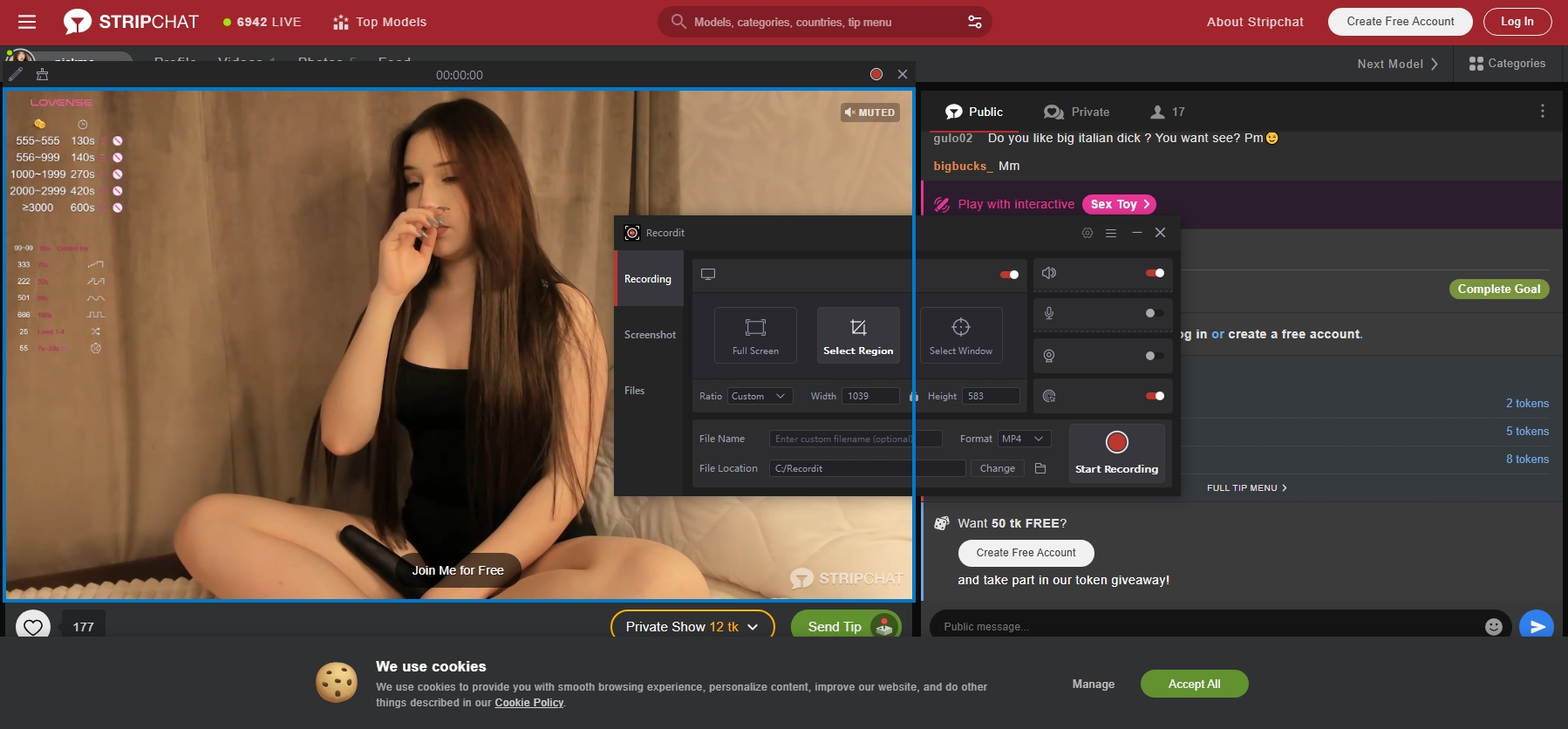
2. 무료 화면 녹화 프로그램을 사용하여 스트립챗 녹화하기
무료 화면 녹화 소프트웨어는 컴퓨터 화면의 콘텐츠를 캡처하는 가장 안정적인 방법입니다. 이 도구를 사용하면 녹화할 창이나 영역을 선택할 수 있으며, 일반적으로 비디오 및 오디오 캡처를 모두 지원합니다.
최고의 무료 화면 녹화 프로그램:
🟢 OBS Studio(Windows, Mac, Linux)
- 오픈 소스이며 완벽한 사용자 정의가 가능합니다.
- 고해상도, 장시간 녹화에 이상적입니다.
- 녹화 및 라이브 스트리밍을 지원합니다.
- 초보자를 위한 가파른 학습 곡선.
🟢 ShareX(Windows)
- 다양한 기능을 갖춘 무료 오픈 소스입니다.
- 화면 녹화 및 스크린샷 제공.
- 오디오와 사용자 정의 단축키를 지원합니다.
🟢 플래시백 익스프레스(Windows)
- 시간 제한이나 워터마크가 없습니다.
- 전체 화면, 영역 또는 특정 창을 기록합니다.
- 사용하기 쉽고 영상 품질도 괜찮습니다.
무료 화면 녹화 프로그램(예: OBS Studio)을 사용하여 Stripchat을 녹화하는 방법은 다음과 같습니다.
- OBS를 설치하고 실행하세요 , 클릭 소스의 "+" > 선택 "디스플레이 캡처" 또는 "윈도우 캡처."
- Stripchat 라이브/비디오를 표시하는 브라우저 창을 선택하고 필요한 경우 오디오 소스를 구성하세요.
- 때리다 "녹음 시작" 쇼가 시작되기 전에.
- 녹음을 중지하고 일반적으로 .mkv 또는 .mp4 형식인 장치에 저장된 파일을 찾습니다.
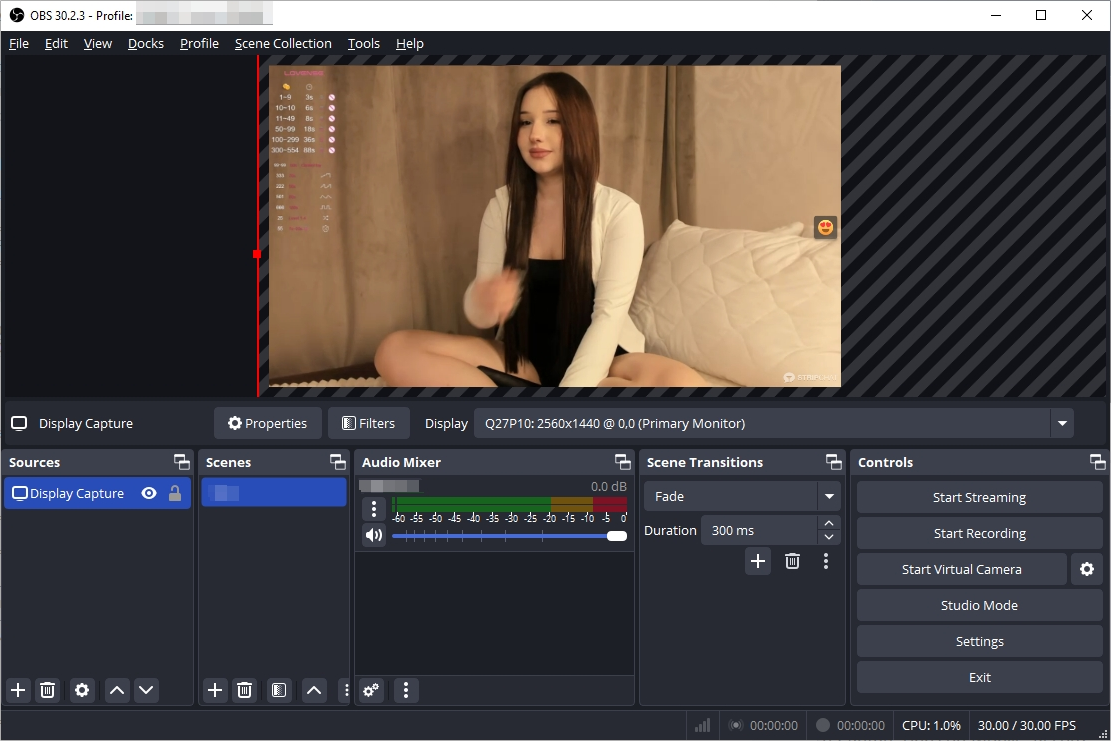
3. 브라우저 확장 프로그램을 사용하여 스트립챗 녹화
브라우저 확장 프로그램을 사용하면 독립형 소프트웨어를 설치하지 않고도 브라우저에서 직접 Stripchat 스트림을 빠르게 녹화할 수 있습니다.
인기 있는 선택:
- 스크리니티
- 멋진 스크린샷 및 화면 녹화 프로그램
- Nimbus 스크린샷 및 화면 비디오 레코더
브라우저 확장 프로그램(예: Screencastify)을 사용하여 Stripchat을 녹화하는 단계:
- Chrome 웹 스토어에서 위의 확장 프로그램 중 하나(예: Screenity)를 설치하세요.
- 녹화하려는 Stripchat 스트림을 열고 다음을 클릭하세요. 확장 아이콘 브라우저 도구 모음에서.
- Stripchat 페이지에서 녹음하려는 영역을 선택하고, 필요한 경우 오디오 녹음을 활성화한 다음, 녹음 버튼을 클릭하여 시작하세요.
- 세션이 종료되면 Stripchat 녹화를 중지하고 비디오를 기기에 다운로드하세요.

4. 모바일에서 스트립챗 녹화하기
휴대폰으로 Stripchat에 접속하여 녹화하고 싶다면(권한을 받은 경우) 내장된 화면 녹화 기능을 사용할 수 있습니다.
안드로이드의 경우:
- 내장된 기능을 사용하세요 화면 레코더 (안드로이드 11 이상).
- 또는 다음과 같은 앱을 사용해 보세요. 화면 레코더 .
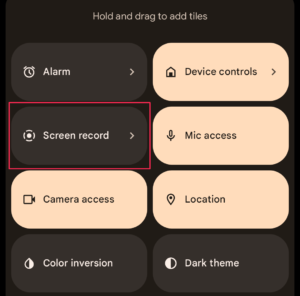
iPhone의 경우:
- 이동하다 제어 센터 > 화면 녹화 .
- 필요한 경우 마이크를 활성화하세요.
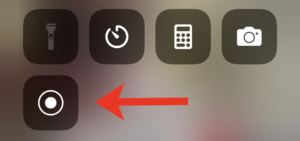
5. 스트립챗 오디오를 따로 녹음하세요
일부 사용자는 비공개 스트립챗 쇼의 오디오만 저장하고 싶어합니다. 특히 공연자의 목소리나 음악이 초점인 경우 더욱 그렇습니다.
도구:
- 대담 (무료, 윈도우/맥)
- 보이스미터 (고급 오디오 라우팅)
- Windows 음성 녹음기 또는 퀵타임 플레이어
스트립챗을 녹음하는 방법 Audacity를 사용한 오디오:
- Audacity를 실행하고 오디오 입력을 "스테레오 믹스" 또는 "루프백"으로 설정하여 시스템 사운드를 캡처합니다.
- Stripchat 비디오나 라이브 스트리밍을 재생하고 오디오가 활성화되어 있는지 확인한 다음 Audacity로 녹음을 시작하세요.
- Stripchat 녹음을 중지하고 다음으로 내보내기
.mp3또는.wav.
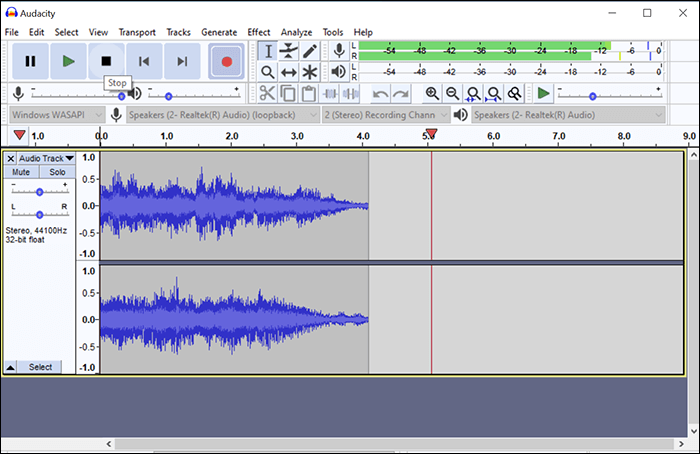
6. 비교
| 기능/도구 | 비디오 품질 | 사용 편의성 | 오디오 지원 | 녹음 제한 | 최고의 대상 |
|---|---|---|---|---|---|
| OBS 스튜디오 | ⭐⭐⭐⭐⭐ | ⭐⭐ | 예 | 없음 | 고품질의 장시간 녹음 |
| 스크리니티 | ⭐⭐⭐ | ⭐⭐⭐⭐ | 예 | 5분 (무료) | 빠른 브라우저 녹화 |
| 안드로이드 화면 녹화 기능 | ⭐⭐⭐ | ⭐⭐⭐ | 예 | 다양하다 | 안드로이드 사용자 |
| iOS 화면 녹화기 | ⭐⭐⭐ | ⭐⭐⭐⭐ | 예 | 아이폰 저장공간 | 아이폰 사용자 |
| 대담 | / | ⭐⭐⭐ | 예 | 없음 | 오디오 녹음 |
| Recordit | ⭐⭐⭐⭐⭐ | ⭐⭐⭐⭐⭐ | 예 | 유료버전은 무제한 | 빠르고 간단한 화면 캡처 |
7. 결론
스트립챗 쇼, 특히 유료 개인 세션을 녹화하는 것은 개인적이고 의미 있는 경험을 다시 떠올리는 귀중한 방법이 될 수 있습니다. 데스크톱이든 모바일이든, 강력한 무료 도구부터 편리한 브라우저 확장 프로그램, 심지어 모바일에 내장된 화면 녹화 프로그램까지 스트립챗 콘텐츠를 녹화하는 방법은 다양합니다. 소리만 추출하고 싶은 분들을 위해 오디오 녹음 앱이 특화된 솔루션을 제공합니다.
그러나 성능을 희생하지 않고 Stripchat 스트림을 녹화하는 가장 쉽고 빠르며 사용자 친화적인 옵션을 찾고 있다면, Recordit 최고의 선택으로 손꼽힙니다. 화면/오디오 캡처, 형식 선택, 빠른 내보내기 등 필수 기능과 미니멀한 인터페이스를 결합하여 초보자와 간편한 사용을 원하는 일반 사용자 모두에게 이상적입니다.